Liquorix-Kernel ist eine kostenlose Open-Source-Allzweck-Linux-Kernel-Alternative zum Stock-Kernel mit Debian 11 Bullseye. Es bietet benutzerdefinierte Einstellungen und neue Funktionen und wurde entwickelt, um ein reaktionsschnelles und reibungsloses Desktop-Erlebnis zu bieten, insbesondere für neue Hardware. Liquorix Kernel ist bei Linux-Spielen, Streaming und Anforderungen an extrem niedrige Latenzzeiten beliebt und verfügt oft über die neuesten Linux-Kernel mit mehreren Zweigen zur Auswahl aus Stable, Edge und Development.
Für Benutzer, die ihren Debian 11 Bullseye-Systemkernel auf dem neuesten Stand halten möchten und keine Kernel manuell installieren oder die Testing/Unstable-Repositories verwenden möchten, installieren Sie einen Drittanbieter-Kernel, der für Sie geeignet sein könnte.
Im folgenden Tutorial erfahren Sie, wie Sie das Liquorix-Kernel-Repository importieren und den neuesten Linux-Kernel auf Ihrem Debian 11 Bullseye installieren.
Voraussetzungen
- Empfohlenes Betriebssystem: Debian 11 Bullseye
- Benutzerkonto: Ein Benutzerkonto mit Sudo- oder Root-Zugriff.
- Erforderliche Pakete: kräuseln
Betriebssystem aktualisieren
Aktualisieren Sie Ihr Debian Betriebssystem, um sicherzustellen, dass alle vorhandenen Pakete auf dem neuesten Stand sind:
sudo apt update && sudo apt upgrade -yDas Tutorial verwendet den sudo-Befehl und vorausgesetzt, Sie haben den Sudo-Status .
So überprüfen Sie den Sudo-Status Ihres Kontos:
sudo whoamiBeispielausgabe, die den Sudo-Status zeigt:
[joshua@debian~]$ sudo whoami
rootUm ein bestehendes oder neues Sudo-Konto einzurichten, besuchen Sie unser Tutorial zum Hinzufügen eines Benutzers zu Sudoers unter Debian .
So verwenden Sie das Root-Konto verwenden Sie den folgenden Befehl mit dem Root-Passwort, um sich anzumelden.
suDas Tutorial wird das Terminal verwenden, und für diejenigen, die sich nicht auskennen, kann dies in Ihrem Show-Anwendungsmenü gefunden werden.
Beispiel:

Importieren Sie das Liquorix-Kernel-Repository
Die erste Aufgabe besteht darin, das Liquorix Kernel-Repository zu importieren. Für Debian-Benutzer ist dies relativ einfach, da es ein vom Liquorix-Team erstelltes Bash-Skript gibt, das heruntergeladen werden kann und den Import automatisiert.
Verwenden Sie in Ihrem Terminal den folgenden Befehl, um das Bash-Skript herunterzuladen.
curl 'https://liquorix.net/add-liquorix-repo.sh' | sudo bashWenn die obigen Befehle fehlschlagen, ist das Curl-Paket höchstwahrscheinlich nicht installiert. Um dies zu beheben, verwenden Sie den folgenden Terminalbefehl.
sudo apt install curl -yWiederholen Sie dann den Vorgang, um das Bash-Skript herunterzuladen.
Der Befehl aktiviert automatisch den Bash-Befehl, um das Skript zu aktivieren und das Repository zu importieren. Sobald Sie fertig sind, sollten Sie Anweisungen von Liquorix am Ende Ihrer Terminalausgabe sehen.
Beispiel:
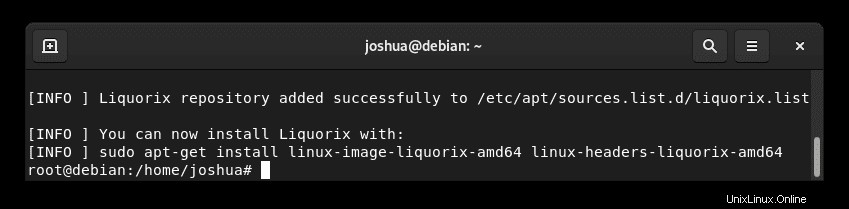
Zur weiteren Überprüfung können Sie den grep-Befehl verwenden, um den Dateiinhalt zu überprüfen.
grep liquorix /etc/apt/sources.list.d/liquorix.listBeispielausgabe:
deb http://liquorix.net/debian bullseye main
deb-src http://liquorix.net/debian bullseye main
# deb http://mirror.unit193.net/liquorix bullseye main
# deb-src http://mirror.unit193.net/liquorix bullseye mainWie oben wurden die Repositories erfolgreich importiert. Außerdem wird der Mirror standardmäßig auskommentiert, um eine Verdoppelung zu vermeiden.
Liquorix-Kernel installieren
Als nächstes können Sie mit dem heruntergeladenen Bash-Skript und den jetzt aktualisierten Repositories mit der Installation des Liquorix-Kernels beginnen.
Verwenden Sie in Ihrem Terminal den folgenden Befehl, um die Installation zu starten.
sudo apt-get install linux-image-liquorix-amd64 linux-headers-liquorix-amd64Beispielausgabe:
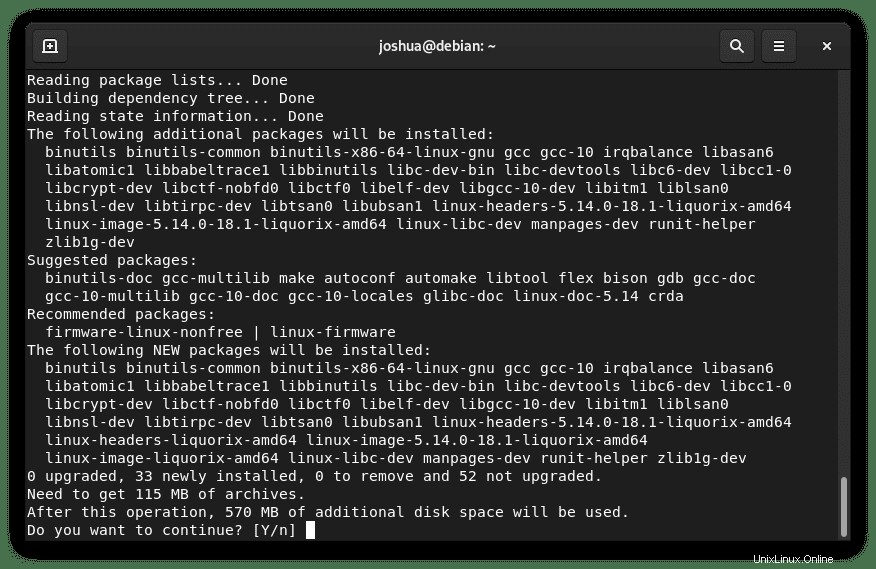
Geben Sie Y ein, drücken Sie dann die ENTER-TASTE um mit der Installation fortzufahren.
Sobald der ausgewählte Repository-Linux-Kernel installiert wurde, müssen Sie Ihr System neu starten, um die Installation abzuschließen.
sudo rebootSobald Sie zu Ihrem System zurückgekehrt sind, überprüfen Sie die Installation.
hostnamectlOder Sie können den Befehl cat version verwenden.
cat /proc/versionBeispielausgabe:
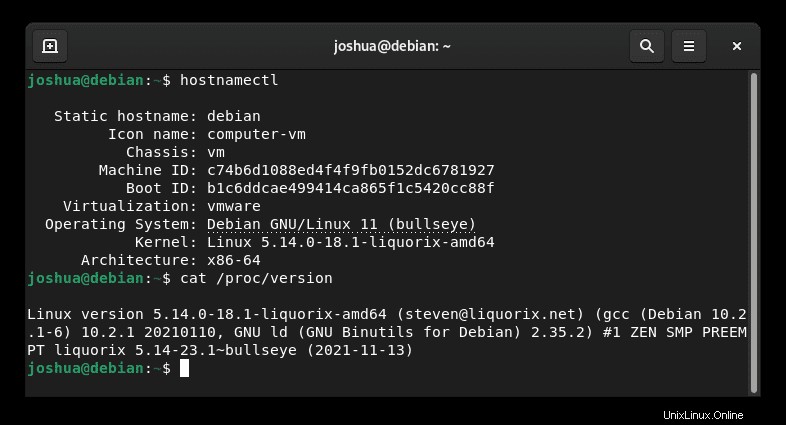
So aktualisieren Sie den Liqourix-Kernel
Um den Linux-Kernel, den Sie mit Liquorix installiert haben, auf dem neuesten Stand zu halten, führen Sie die standardmäßigen apt-Update- und Upgrade-Befehle aus.
Um nach Updates zu suchen.
sudo apt updateWenn ein Upgrade verfügbar ist.
sudo apt upgradeSo entfernen (deinstallieren) Sie den Liqourix-Kernel
Verwenden Sie den folgenden Befehl, um Liquourix Kernel zu entfernen.
WARNUNG – Wenn Sie den standardmäßigen Debian 11-Kernel nicht entfernt haben, können Sie unten fortfahren. Wenn nicht, installieren Sie den Standardkernel neu. Standardmäßig sollten Sie den vorhandenen Kernel auf Ihrem System haben. Sie werden wissen, ob Sie es entfernt haben oder nicht.
sudo apt-get autoremove linux-image-liquorix-amd64 linux-headers-liquorix-amd64 --purgeBeispielausgabe:
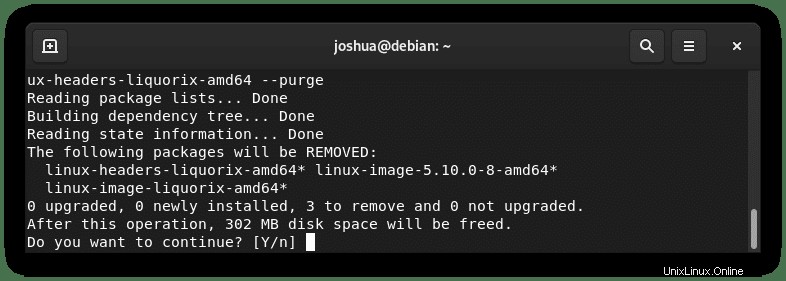
Dadurch werden alle Spuren von möglichen und ungenutzten Abhängigkeiten des Liquorix-Kernels vollständig entfernt.
Idealerweise können Sie auch das Repository entfernen.
sudo rm /etc/apt/sources.list.d/liquorix.list
sudo apt updateAlternativ müssen Sie Liquorix möglicherweise mit dem folgenden Befehl entfernen.
Beachten Sie, dass Sie den genauen Namen des Linux-Images und des Header-Pakets verwenden müssen. Dies kann mit dem folgenden Befehl gefunden werden.
dpkg --list | grep `uname -r`Die in der Ausgabe angezeigten Namen sind diejenigen, die Sie entfernen müssen, die den Liqourix-Kernel betreffen.
sudo apt-get autoremove linux-image-5.14.0-18.1-liquorix-amd64 linux-headers-5.14.0-18.1-liquorix-amd64 --purge -yAlternativ funktioniert dieser verkürzte Befehl meistens gut.
sudo apt-get autoremove linux-image-liquorix-amd64 linux-headers-liquorix-amd64 --purge -yAchtung, führen Sie den folgenden Befehl aus, um sicherzustellen, dass Sie einen vorhandenen Linux-Kernel installiert haben.
sudo apt install linux-image-amd64Standardmäßig sollte der Standard-Kernel von Debian 11 Bullseye installiert sein.
Beispielausgabe:
linux-image-amd64 is already the newest version (5.10.70-1).Wenn Sie dies nicht tun, wird Ihr System nicht mehr bootfähig sein und Kopfschmerzen verursachen.
Als nächstes update-grub.
sudo update-grub2Starten Sie jetzt Ihren PC neu, um die Entfernung von Liquorix abzuschließen.
sudo rebootSobald Sie zu Ihrem System zurückgekehrt sind, überprüfen Sie die Installation.
hostnamectlOder Sie können den Befehl cat version verwenden.
cat /proc/versionBeispielausgabe:
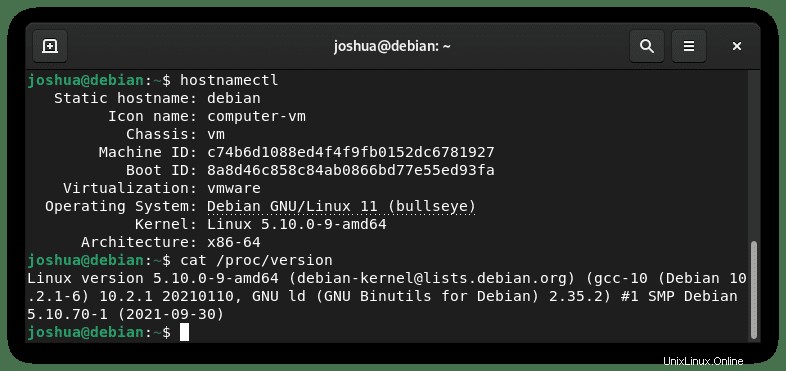
Wie oben, haben Sie erfolgreich auf den bestehenden Standard-Linux-Kernel von Debian 11 Bullseye zurückgegriffen.